Os sistemas de Luz solar e Luz do dia usam luz em um sistema que segue o ângulo geograficamente correto e o movimento do sol sobre a terra em determinada localização. É possível escolher localização, data, hora e orientação da bússola. Também é possível animar a data e a hora. Este sistema é adequado para estudos de sombra de propostas e estruturas existentes. Além disso, é possível animar Latitude, Longitude, Direção norte e Escala orbital.
A Luz solar e a Luz do dia têm uma interface de usuário semelhante. A diferença é que:
- Luz solar usa uma luz direcional.
- Luz do dia combina Luz solar e Claraboia. O componente Luz solar pode ser uma luz IES Sun, uma luz mr Sun ou uma luz padrão (uma luz direta direcionada). O componente Claraboia pode ser uma Claraboia IES, uma luz mr Sky ou uma Claraboia.
- As luzes IES Sun e claraboia IES são luzes fotométricas. Seu uso é adequado se estiver criando uma renderização que use radiosidade com controle de exposição.
- As luzes mr Sun e mr Sky também são fotométricas, mas destinam-se a ser usadas com a solução mental ray Sun & Sky.
- A Luz padrão e a Luz Celeste não são fotométricas. Seu uso é adequado se sua cena usar iluminação padrão (Luz solar com respectiva luz direcional também serve) ou se estiver usando rastreamento de luz.
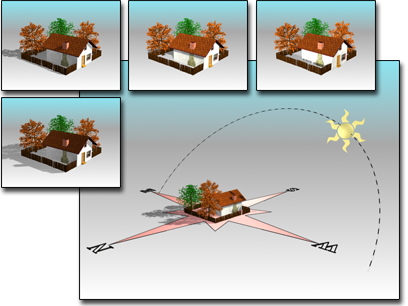
A vista grande mostra a bússola e a luz em uma viewport. As imagens renderizadas resultantes são vistas acima.
Ao criar um sistema de Luz natural pela primeira vez, os parâmetros de criação padrão são definidos para o meio-dia no solstício de verão do hemisfério norte (junho 21). Use o botão Obter localização na implementação Parâmetros de controle (veja abaixo) para escolher a localização geográfica correta. Se a implementação não estiver disponível, selecione o objeto Daylight01 na viewport para obter acesso.

Procedimentos
Para criar um sistema Luz solar ou Luz do dia:
- No
 painel Criar, clique em
painel Criar, clique em  (Sistemas) e, a seguir, clique em Luz solar ou Luz do dia.
(Sistemas) e, a seguir, clique em Luz solar ou Luz do dia. Alternativamente, você pode criar um sistema de Luz do dia a partir do menu Criar
 submenu Luzes ou sistemas.
submenu Luzes ou sistemas. Independentemente do método usado, se você adicionar um sistema Luz do dia enquanto não houver método de controle de exposição, o 3ds Max pede automaticamente que você aplique um controle de exposição apropriado. Use sempre o controle de exposição mais adequado ao agente de renderização atual.
Agente de renderização Controle de exposição recomendado Linha de digitalização padrão Logarítmico mental ray Fotográfica mr - Escolha uma viewport na qual criar uma rosa dos ventos (a direção da bússola de seu "mundo"). Deve ser uma Vista superior ou Vista perspectiva/câmera.
- Arraste para criar o raio de uma rosa dos ventos (o raio é somente para fins de exibição) e, a seguir, libere o botão do mouse e mova-o para definir a escala orbital da luz solar na rosa dos ventos. Pode ser qualquer distância que achar conveniente, desde que as luzes direcional e IES Sun produzam iluminação paralela independentemente da localização de seu ícone. Clique em concluir.
Na criação tem dois objetos em cena:
- A rosa dos ventos, que é um objeto de ajuda que fornece a direção mundial do sol.
- A luz, que é filha da rosa dos ventos, e está permanentemente orientada no centro da rosa dos ventos.
Se tiver criado um sistema Luz solar, a implementação Parâmetros da luz solar no painel Modificar permite escolher o tipo de luz solar e claraboia. A lista suspensa Luz solar permite escolher IES Sun, mr Sun ou Padrão (direcional). A lista suspensa Claraboia permite escolher IES Sky, mr Sky ou Claraboia. Estas listas também oferecem as opções de não escolher luz solar ou claraboia.
Os controles da localização geográfica e da hora do dia estão no painel Movimento. A hora padrão é meio-dia e o fuso horário padrão baseia-se nas configurações locais de seu computador. A localização padrão é São Francisco, CA.
A luz direcional criada pelo sistema é gerenciada por dois controladores especiais: Data solar e Hora solar. Após você criar o sistema, pode acessar aos parâmetros de criação (hora e data, localização e escala orbital) no painel Movimento da luz direcional. Os parâmetros estão inter-relacionados, pelo que você pode ajustá-los em qualquer ordem. Geralmente, é mais fácil escolher um localização primeiro e, a seguir, ajustar a data e hora. É possível acessar os parâmetros dos objetos luz solar ou claraboia selecionados no painel Modificar. O raio da rosa dos ventos também é editável no painel Modificar, após selecionar o objeto rosa dos ventos.
Se a posição Data/Hora for selecionada, os multiplicadores Sol e Céu são configurados automaticamente e animados de acordo com sua posição. Podem ser editados somente usando a substituição Posição manual.
Dica: Se sua renderização da cena com Luz do dia estiver demasiado clara ou demasiado escura, use um controle de exposição.
Exemplo: para criar um estudo de sombra:
- Escolha menu Criar
 Sistema luz do dia e, quando solicitado para adicionar um controle de exposição, clique em Sim. Adicione o sistema Luz do dia em uma viewport.
Sistema luz do dia e, quando solicitado para adicionar um controle de exposição, clique em Sim. Adicione o sistema Luz do dia em uma viewport. - No
 painel Modificar, defina a data e localização. Nota: Após criar o sistema Luz do dia, encontrará estes controles no
painel Modificar, defina a data e localização. Nota: Após criar o sistema Luz do dia, encontrará estes controles no painel Movimento.
painel Movimento. - Ative
 .
. - Nos Parâmetros de controle
 grupo Tempo, ajuste a configuração Horas para uma hora de início na madrugada, tal como 6.
grupo Tempo, ajuste a configuração Horas para uma hora de início na madrugada, tal como 6. - Clique em
 (Ir para fim).
(Ir para fim). - Defina Horas para uma hora no fim da tarde, tal como 18.
- Para obter uma visualização de seu ambiente e respectivas sombras, renderize uma animação de uma viewport Superior ou uma vista acima de sua cena.
Interface
Implementação Parâmetros de luz do dia (somente sistema Luz do dia)
A implementação Parâmetros da luz do dia permite definir o objeto sol do sistema de luz do dia. É possível configurar os comportamentos de luz solar e claraboia.
Esta implementação aparece no painel Modificar quando o componente luz do sistema Luz do dia está selecionado.
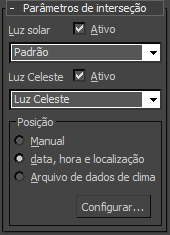
- Luz solar
- Escolha uma opção de luz solar em sua cena:
- IES Sun Usa um objeto IES Sun para simular o sol.
- mr Sun Usa a luz mr Sun para simular o sol.
- Padrão Usa uma luz direta direcionada para simular o sol.
- Sem luz solar A luz solar não é simulada.
- Ativo
- Ativa e desativa a luz solar na viewport.
- Clarabóia
- Escolha uma opção de claraboia em sua cena:
- IES Sky Usa um objeto IES Sky para simular a claraboia.
- mr Sky Usa a luz mr Sky para simular o sol.
- Claraboia Usa um objeto Claraboia para simular a claraboia.
- Sem claraboia A claraboia não é simulada.
- Ativo
- Ativa e desativa a claraboia na viewport.
Grupo Posição
- Manual Quando escolhido, é possível ajustar manualmente a localização do objeto de ponta do conjunto luz do dia em sua cena, bem como o valor de intensidade da luz solar.
- Data, hora e localização Quando escolhido, a luz do dia usa o ângulo geograficamente correto e o movimento do sol sobre a terra em determinada localização. Nota: Quando Data, hora e localização está ativado, ajustar a intensidade da luz não tem efeito.
- Arquivo de dados meteorológicos Quando escolhido, a luz do dia deriva o ângulo e intensidade do sol de um arquivo de dados meteorológicos (EPW).
- Configuração
- Quando Manual ou Data, hora e localização está escolhido, abre o painel Movimento, permitindo ajudar a hora, localização e local do sistema de luz do dia.
Quando Arquivo de dados meteorológicos está escolhido, abre uma caixa de diálogo Configurar dados meteorológicos para que possa escolher os dados meteorológicos que deseja que o sistema de luz do dia use.
Implementação Parâmetros de controle
Esta implementação aparece no painel Criar e no painel Movimento quando o componente luz do sistema Luz do dia ou Luz solar está selecionado.
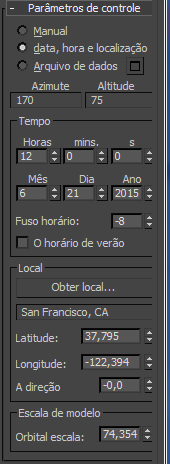
[botões de opções da origem de controle] (apenas sistema de Luz do dia)
- Manual Quando escolhido, é possível ajustar manualmente a localização do objeto sol na cena, bem como o valor de intensidade do objeto sol.
- Data, hora e localização Quando escolhido, a luz do dia usa o ângulo geograficamente correto e o movimento do sol sobre a terra em determinada localização. Nota: Quando Data, hora e localização está ativado, ajustar a intensidade da luz não tem efeito.
- Arquivo de dados meteorológicos Quando escolhido, a luz do dia deriva o ângulo e intensidade do sol de um arquivo de dados meteorológicos (EPW).
 Clique no botão para abrir uma caixa de diálogo Configurar dados meteorológicos, onde você pode especificar o arquivo EPW e escolher que dados meteorológicos deseja que o sistema de luz do dia use.
Clique no botão para abrir uma caixa de diálogo Configurar dados meteorológicos, onde você pode especificar o arquivo EPW e escolher que dados meteorológicos deseja que o sistema de luz do dia use.
- Azimute e altitude
-
Exibe o azimute e altitude do sol. Azimute é a direção do sol da bússola em graus (Norte=0, Leste=90). Altitude é a altura do sol acima do horizonte em graus (Nascer do sol ou Pôr do sol=0).
Grupo Tempo
Fornece configurações de hora, data e fuso horário.
Se a localização escolhida usar Horário de verão, marque a caixa de seleção Horário de verão. O sistema Luz solar ajuste o azimute e altitude do sol em conformidade durante os meses de verão.
- Horas/Mins/Segs
- Especifique a hora do dia.
- Mês/Dia/Ano
- Especifique a data.
- Fuso horário
- Os fusos horários estão entre –12 a 12. Se não tiver a certeza do fuso horário, pode procurar na caixa de diálogo Data
 Hora do Windows (disponível através de Meu computador
Hora do Windows (disponível através de Meu computador  Painel de controle
Painel de controle  Data
Data  Hora). Clique na guia Fuso horário e, a seguir, exiba a lista de localizações mundiais e respectivos fusos horários.
Hora). Clique na guia Fuso horário e, a seguir, exiba a lista de localizações mundiais e respectivos fusos horários. - Horário de verão
- Quando ativado, calcula o horário de verão ajustando o azimute e a altitude durante os meses de verão.
Grupo Localização
Fornece controles para definir a localização de sua cena no mundo.
- Obter localização
- Exibe a caixa de diálogo Localização geográfica, que permite definir os valores de latitude e longitude selecionando uma localização de um mapa ou de uma lista de cidades. Nota: Para localizações exatas, insira coordenadas exatas usando Latitude/Longitude.
- [caixa de texto do nome da cidade]
- Exibe o nome da cidade escolhida na caixa de diálogo Localização geográfica. Se ajustar os controles giratórios Latitude ou Longitude depois de escolher uma localização, esta área fica em branco.
- Latitude/Longitude
- Especifique a localização com base na latitude e longitude. Nota: Valores de longitude negativos são a oeste do meridiano de Greenwich; valores positivos são a leste do meridiano. Isto difere das versões anteriores ao 3ds Max 2009, nas quais a polaridade dos valores estava incorretamente invertida.
- Direção norte
- Define a direção rotacional da rosa dos ventos na cena. É a orientação geográfica da rosa dos ventos. Por padrão, norte é 0 e aponta ao longo do eixo Y positivo no plano terrestre. X positivo (leste) é 90 graus. Ajuste a Direção norte para corresponder ao seu local. A precisão do sistema depende desta correspondência.
Grupo Escala do modelo
- Escala orbital
- Define a distância do sol (a luz direcional) da rosa dos ventos. Como a luz direcional projeta feixes paralelos, esta distância não tem efeito na precisão da luz solar. Contudo, a luz deve apontar na direção de seu modelo (não para longe do mesmo) e o ângulo de iluminação e enfraquecimento da luz têm efeito.
A melhor forma de garantir que as luzes estão configuradas corretamente é alterar uma viewport para a vista da luz (por exemplo, Sol 01). A seguir, ajuste a localização da luz usando Dolly e defina o ângulo de iluminação para iluminar o modelo completo, sem enfraquecimento.